Ihre Directory-Datenbank sichern
2024-12-04Zuletzt aktualisiert
Sie können Sichern und Wiederherstellen verwenden, um Ihre Directory-Datenbank und Konfigurationsdateien zu sichern. Sichern und Wiederherstellen erleichtert das Konfigurieren Ihres Systems nach einem Hardware-Upgrade und kann Ihre Konfigurationen nach einem Systemausfall wiederherstellen.
Bevor Sie beginnen
- Security Center 5.9 oder neuer ist installiert.
- Genetec™ Server wird ausgeführt
- Sie haben eine gültige und aktive Lizenz.
Was Sie noch wissen sollten
- Nur Administratoren können eine Sicherung durchführen und alle Sicherungen in der Cloud müssen authentifiziert werden.
Prozedur
- Klicken Sie im SV Control Panel auf die Registerkarte Konfiguration.
- Klicken Sie unter Directory und Konfigurationen sichern/wiederherstellen auf .
-
Wählen Sie auf der Seite Sicherungsmethode entweder Cloud oder Lokal aus und klicken Sie dann auf Weiter.
- Wenn Sie Cloud ausgewählt haben, führen Sie die folgenden Schritte durch:
- Geben Sie auf der SeiteAuthentifizierung entweder Ihre System-ID oder Ihre GTAP-Anmeldedaten ein, um die Sicherung zu authentifizieren.BEMERKUNG:Wenn Sie Ihre Anmeldedaten das erste Mal eingegeben haben, werden Sie bei zukünftigen Sicherungen nicht mehr gefragt.
- Wählen Sie auf der Seite Sicherheit eine der folgenden zwei Optionen aus:
- Genetec meine Sicherheit verwalten lassen
- Sie müssen kein Passwort eingeben. Der Sicherungs-Cloud-Service von Genetec Inc. verschlüsselt Ihre Daten.
- Mein eigenes Passwort verwenden
- Erstellen Sie Ihr eigenes Passwort und merken Sie es sich, um es später für die Verschlüsselung Ihrer Sicherungsdateien zu verwenden. WICHTIG:Wenn Sie Ihr Passwort verlieren oder vergessen, kann Genetec Inc. das verlorene Passwort nicht wiederherstellen.
- Geben Sie auf der SeiteAuthentifizierung entweder Ihre System-ID oder Ihre GTAP-Anmeldedaten ein, um die Sicherung zu authentifizieren.
- Wenn Sie Lokal ausgewählt haben, führen Sie die folgenden Schritte aus:
- Geben Sie auf der Seite Zielordner einen Namen für das Backup ein und navigieren Sie zum Ordner, in dem Sie die Sicherung speichern möchten.
- Erstellen Sie auf der Seite Sicherheit, um Ihre Sicherungsdatei zu verschlüsseln. Sie können auch Meine Sicherung nicht verschlüsseln auswählen, obwohl das nicht empfehlenswert ist.
- Wenn Sie Cloud ausgewählt haben, führen Sie die folgenden Schritte durch:
- Befolgen Sie dir restlichen Schritte im Assistenten, um Ihre Sicherung abzuschließen.